¿Quieres crear facturas para clientes en WordPress?
Crear y enviar facturas es crucial para muchos empresarios y autónomos. Al generar facturas directamente en WordPress, puedes ahorrar tiempo y dinero y cobrar más rápido.
En este artículo, le mostraremos cómo crear facturas para clientes en WordPress, paso a paso.
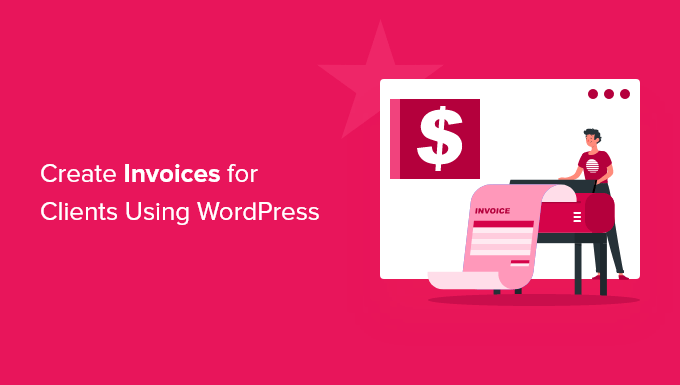
¿Por qué crear facturas para clientes en WordPress?
Cuando eres autónomo o propietario de una pequeña empresa, utilizar el sistema de facturación WordPress adecuado puede simplificarte mucho la vida a la vez que te facilita el cobro.
Si utiliza las herramientas de facturación adecuadas, no tendrá que depender de hojas de cálculo y métodos anticuados ni pagar elevadas cuotas de suscripción por complicados programas de contabilidad.
Las herramientas adecuadas pueden ayudar a simplificar la facturación, el seguimiento y el pago a los clientes. Puedes enviar facturas atractivas a los clientes con opciones de pago integradas para que te paguen enseguida.
Nota: Este tutorial cubre la creación de facturas únicas para clientes individuales. Si está buscando una forma de crear formularios de pedido online para una forma sencilla de recoger pedidos y cobrar, consulte nuestra guía sobre cómo crear un formulario de pedido online en WordPress.
Dicho esto, vamos a mostrarte cómo crear facturas para tus clientes en WordPress. Puede utilizar los enlaces rápidos a continuación para saltar directamente al método que desea utilizar:
Método 1: Crear facturas para clientes utilizando FreshBooks
La herramienta de contabilidad más sencilla y profesional para autónomos y propietarios de pequeñas empresas es FreshBooks. Es una herramienta de contabilidad diseñada para no contables y es uno de nuestros mejores plugins de facturas para WordPress.
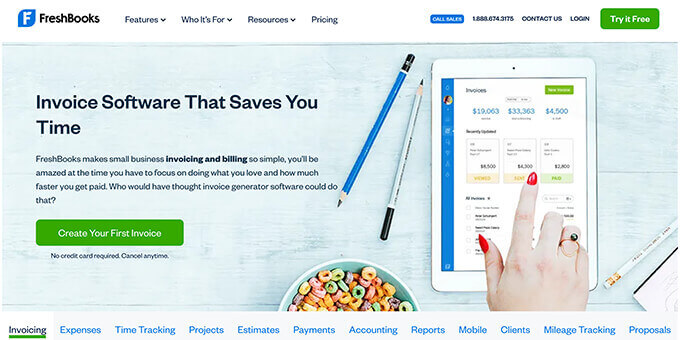
Aunque no esté integrada directamente en su sitio web de WordPress, el uso de una herramienta de terceros facilita la facturación a los clientes, la gestión de las finanzas y las cuentas, y la recepción de los pagos, todo en un mismo lugar.
Hay un periodo de prueba gratuito de 30 días, para que puedas probar la herramienta y ver si se adapta a tus necesidades. Los planes Pro cuestan a partir de 6 $ al mes.
Acceder a una cuenta es muy fácil. En primer lugar, vaya al sitio web de FreshBooks y haga clic en el botón “Crear su primera factura”.
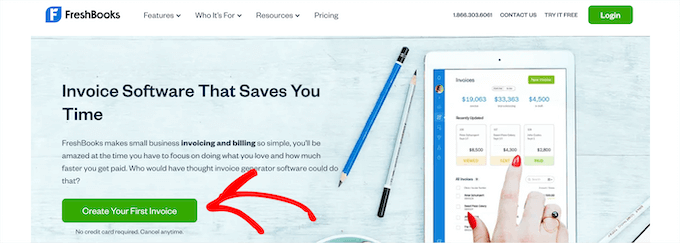
Accederá a la página de registro de la cuenta.
Tienes que introducir tu nombre y correo electrónico y hacer clic en el botón “Pruébalo gratis”.
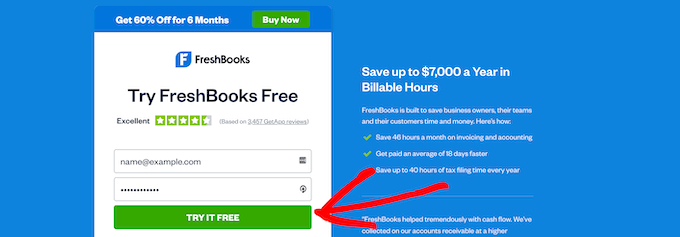
Después, tendrás que verificar tu dirección de correo electrónico, lo que te llevará a una página para establecer tu cuenta.
Debe introducir su nombre, localidad y número de teléfono y, a continuación, hacer clic en el botón “Siguiente”.
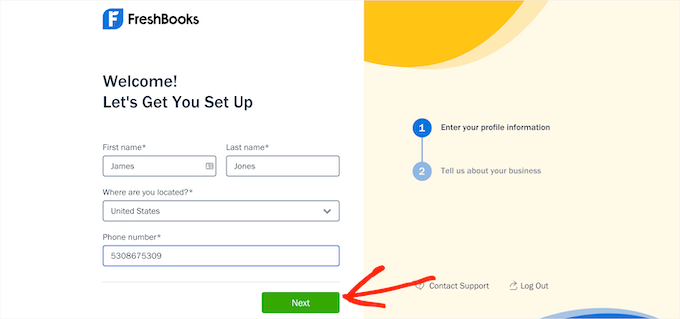
A continuación, se le pedirá que introduzca más información acerca de su negocio. Esto incluye tu nicho de blog, ingresos anuales y más.
Cuando hayas terminado, sólo tienes que hacer clic en el botón “Guardar y finalizar”.
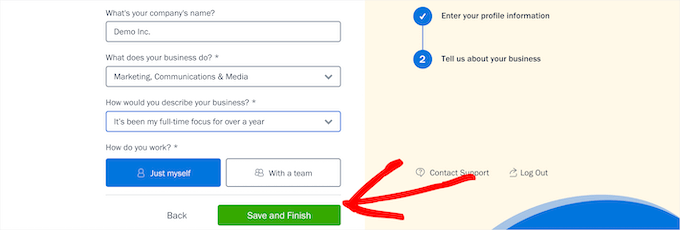
Accederá a la pantalla del Escritorio de su cuenta, donde podrá crear su primera factura.
Sólo tiene que hacer clic en el botón “Crear nuevo” y seleccionar “Factura” en la lista desplegable.
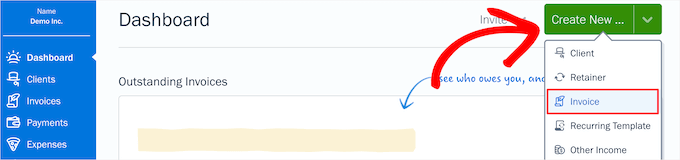
Aparecerá el generador de facturas personalizables.
Puede subir su logotipo, cambiar la fecha de vencimiento y añadir más información acerca de su empresa. Simplemente haga clic en cualquiera de las áreas de la factura para realizar ediciones.
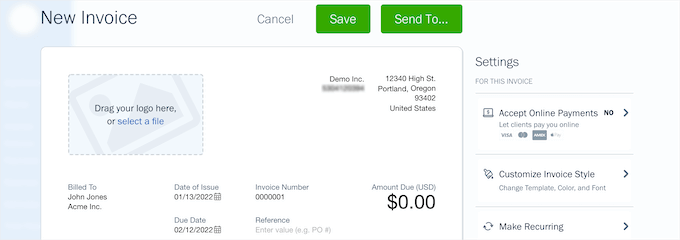
A continuación, puede añadir sus elementos / artículos pormenorizados. Para cada elemento, puede añadir un nombre y una descripción, establecer la tasa y elegir la cantidad.
Haga clic en el botón “Añadir una línea” para añadir varios elementos / artículos a su factura. Los totales de precios se actualizarán automáticamente.
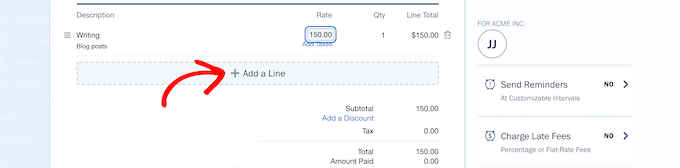
Una vez que haya terminado de personalizar su factura, haga clic en la opción “Aceptar pagos en línea”.
Esto le permite añadir fácilmente pagos de Stripe a su factura. Stripe es uno de los principales procesadores de pagos del mundo y facilita la creación de una cuenta de comerciante.
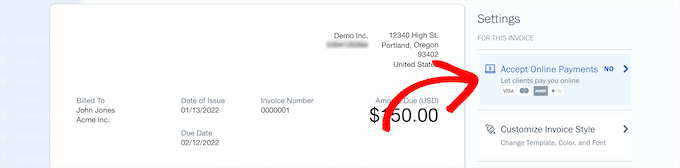
A continuación, debes hacer clic en el botón “Conectar”.
Se abrirá una nueva ventana para crear una cuenta de Stripe.
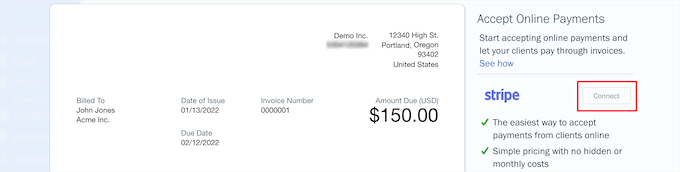
Aquí debe introducir su correo electrónico y hacer clic en el botón “Continuar”.
Si ya tiene una cuenta de Stripe, puede utilizar el mismo correo electrónico y se enlazará su cuenta a FreshBooks.
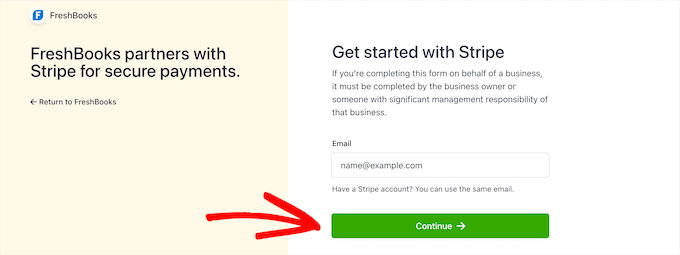
A continuación, debe introducir la contraseña de su cuenta.
A continuación, haga clic en el botón “Continuar”.
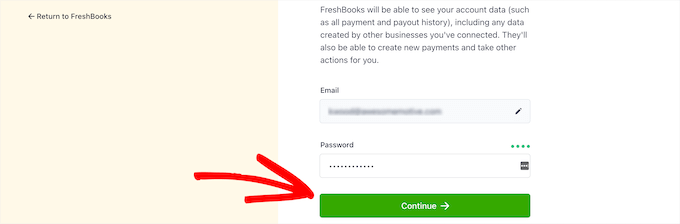
Se le pedirá que introduzca y confirme su número de teléfono y, a continuación, haga clic en “Siguiente” una vez más.
En las siguientes pantallas, tendrá que introducir información acerca de su empresa, cuenta bancaria e información personal para confirmar su identidad.
Una vez que haya terminado, recibirá un aviso de que se ha conectado correctamente a Stripe. Simplemente haga clic en el botón “Cerrar esta ventana” para volver a su factura.
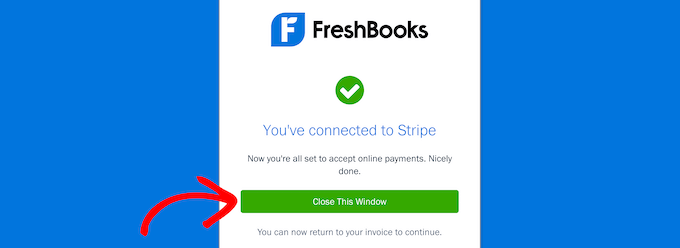
A continuación, haga clic en el botón “Enviar a” situado en la parte superior de la factura.
Aparecerá un menú desplegable en el que podrá enviar automáticamente la factura por correo electrónico a su cliente.
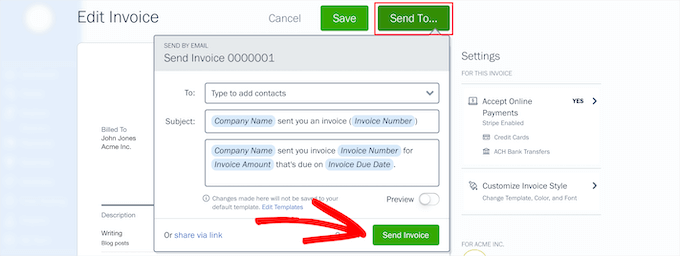
Puede cambiar el correo electrónico de contacto, el asunto y el mensaje que se enviarán con la factura. A continuación, haga clic en el botón “Enviar factura”.
Sus clientes recibirán automáticamente su factura y podrán pagarla en línea con tarjeta de crédito.
También puede compartir su factura con el cliente mediante un enlace o descargarla como factura PDF y enviársela directamente.
Gestión de facturas de clientes en FreshBooks
Si desea ver todas las facturas de sus clientes, sólo tiene que hacer clic en la opción de menú “Facturas” del panel de control de su cuenta.
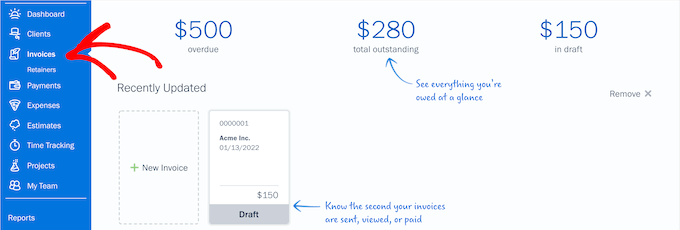
Esta pantalla le ofrecerá un desglose del importe total de las facturas vencidas, pendientes de pago y borradores.
También puede ver todas las facturas que ha enviado desde esta pantalla.
Seguimiento del tiempo y los gastos con FreshBooks
Otra gran característica de FreshBooks es la capacidad de seguimiento del tiempo. Si eres autónomo, puede que necesites hacer un seguimiento de las horas facturables de tus clientes.
Sólo tiene que hacer clic en la opción de menú “Seguimiento del tiempo” y, a continuación, en el botón “Nueva entrada”.
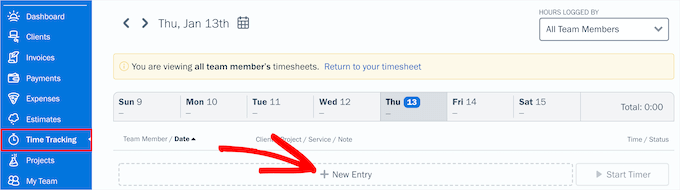
Aparecerá un menú desplegable en el que podrá introducir los detalles de su proyecto y las horas.
A continuación, haga clic en el botón verde “Marca de verificación”.
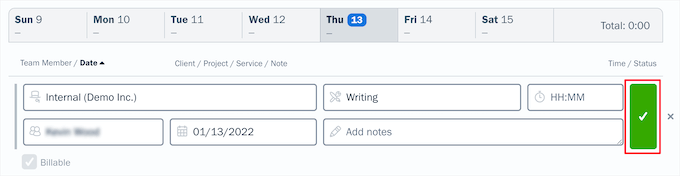
Una vez guardadas las horas, puedes añadirlas fácilmente como elemento / artículo a tus facturas. Cuando rellene sus facturas, simplemente empiece a escribir y las horas facturables aparecerán en la casilla del elemento / artículo.
También puedes hacer un seguimiento de tus gastos para conocer mejor las finanzas de tu empresa. Para ello, basta con hacer clic en la pestaña “Gastos” del cuadro de mandos de tu cuenta.
Esto le ofrece una pantalla en la que puede ver todos los gastos de su empresa, ver los pagos a vendedores y mucho más.
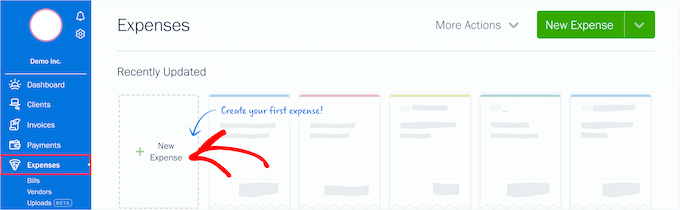
Para añadir un nuevo gasto de empresa, basta con hacer clic en la opción “Nuevo gasto”.
Esto le llevará a una pantalla para añadir la información de su comercio. También puedes asignar gastos a un proyecto, hacerlos periódicos, etc. Cuando haya terminado, haga clic en el botón “Guardar”.
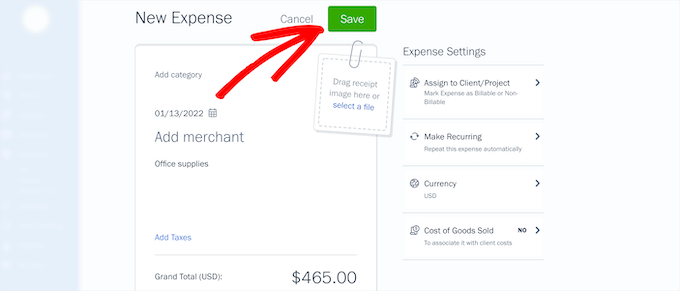
Las características de gastos de FreshBooks también le permiten importar los gastos de su negocio desde su cuenta bancaria y tarjetas de crédito. Incluso puedes guardar los recibos de tu negocio haciendo una instantánea directamente desde tu teléfono.
Reunir en un solo lugar la facturación a sus clientes, los pagos y los gastos de su empresa facilita la toma de decisiones financieras acertadas acerca de su negocio.
Método 2: Creación de facturas para clientes en WordPress mediante facturas fraccionadas
Otra forma de gestionar facturas es utilizando el plugin Sliced Invoices. Este plugin te permite enviar y gestionar fácilmente las facturas de tus clientes desde tu escritorio de WordPress.
También incluye plantillas de facturas que se pueden personalizar con el nombre de su empresa, su logotipo y mucho más.
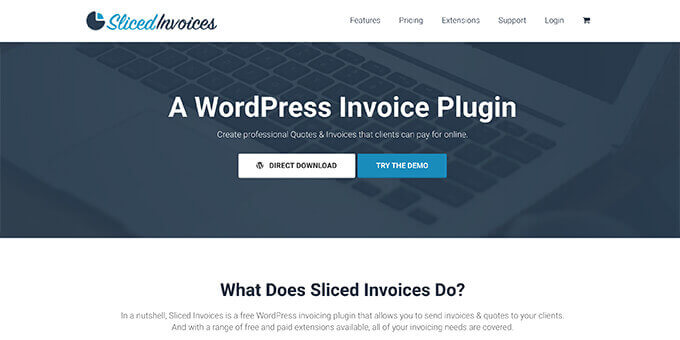
Lo primero que tienes que hacer es instalar y activar el plugin. Para más detalles, consulte nuestra guía sobre cómo instalar un plugin de WordPress.
Una vez activado, vaya a Facturas en rodajas ” Ajustes para establecer el plugin.
En primer lugar, debe establecer las fechas de “Inicio del año” y “Fin del año” correspondientes a su ejercicio fiscal y, opcionalmente, introducir los elementos / artículos que factura regularmente a todos sus clientes. A continuación, haga clic en el botón “Guardar”.
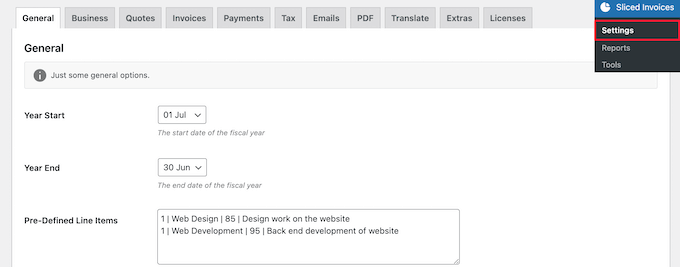
A continuación, haga clic en la pestaña “Empresa” para introducir más información acerca de su empresa.
Puede subir un logotipo y añadir el nombre de su empresa, su dirección y mucho más.
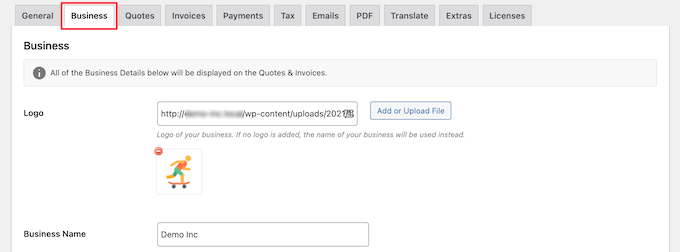
A continuación, haga clic en el botón “Guardar” situado en la parte inferior de la pantalla.
A continuación, haga clic en la pestaña “Pagos”.
En primer lugar, puede establecer el símbolo de la divisa y la posición de pago en sus facturas.
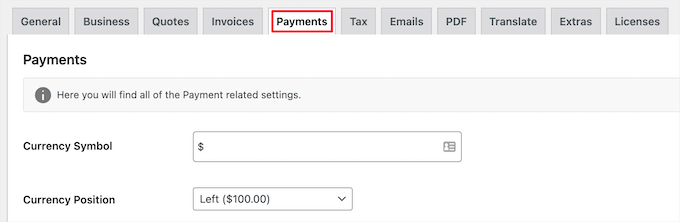
A continuación, desplácese hasta la sección “Formas de pago”.
Aquí debe establecer sus pasarelas de pago para aceptar los pagos de los clientes.
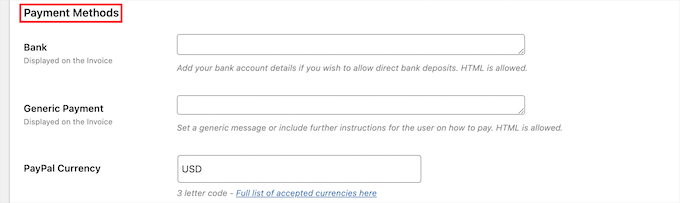
Las opciones de pago por defecto son PayPal y cuenta bancaria. Sin embargo, el plugin también es compatible con múltiples alternativas de PayPal como Stripe, 2Checkout, y más.
Cada pasarela de pago tiene ajustes diferentes, que tendrá que configurar accediendo a su cuenta en esa pasarela y obteniendo sus claves API.
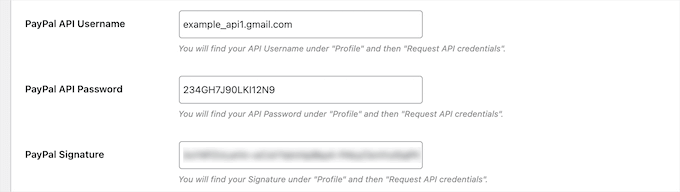
Después de configurar sus pasarelas de pago, haga clic en el botón “Guardar” situado en la parte inferior de la pantalla.
Crear una factura con WordPress
Una vez que hayas establecido el plugin y los ajustes de pago, puedes enviar tu primera factura. El plugin crea facturas como tipos de contenido personalizado en su sitio.
Para crear una factura, vaya a Facturas ” Añadir nueva factura, y añada a su factura un nombre y una descripción que le ayuden a recordar el propósito de la misma.
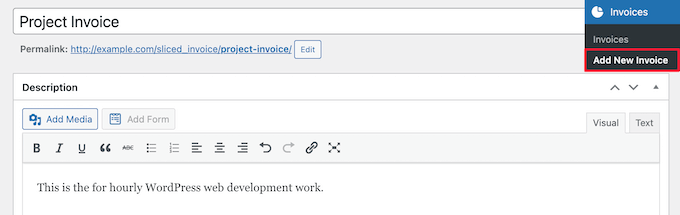
A continuación, puede añadir elementos / artículos a la factura.
Para añadir varios elementos de línea, basta con hacer clic en el botón “Añadir otro elemento”.
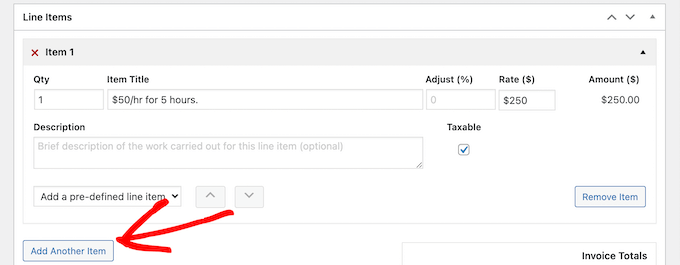
Cuando haya terminado, haga clic en el botón “Añadir nuevo cliente” de la sección “Detalles de la factura”, en la esquina derecha.
Sliced Invoices utiliza el sistema de gestión de usuarios integrado en WordPress para la gestión de clientes. Por lo tanto, creará un nuevo usuario de WordPress que se asignará a su cliente.
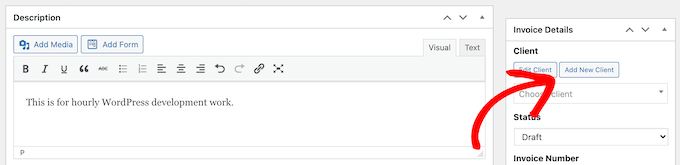
A continuación, haga clic en el botón de opción “Crear nuevo usuario” e introduzca los datos del cliente.
A continuación, haga clic en el botón “Añadir nuevo cliente” situado en la parte inferior de la pantalla.
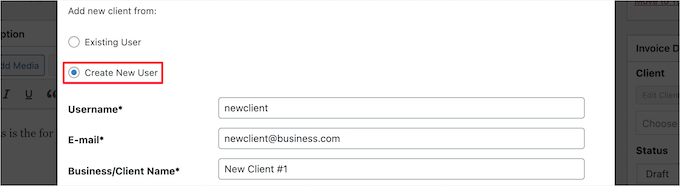
Asignará automáticamente el nuevo cliente que acaba de crear a la factura.
A continuación, en la sección “Estado”, hay otros ajustes opcionales que permiten modificar el número de factura, el número de pedido, la fecha de vencimiento, etc.
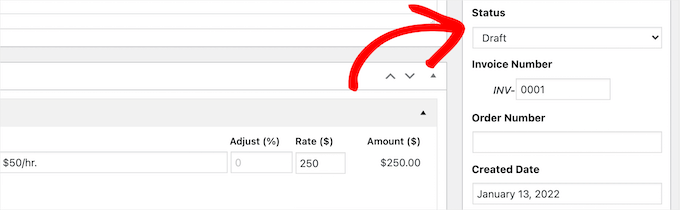
A continuación, puede cambiar la divisa y el método de pago en la sección “Ajustes de pago”.
Asegúrese de marcar / comprobar su método de pago preferido.
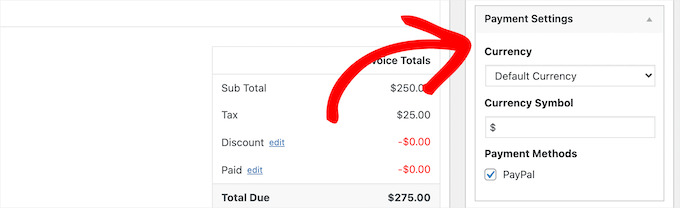
También hay una opción para establecer automáticamente los ajustes de los impuestos de las facturas.
Puede añadir automáticamente una tasa de impuesto y establecer su porcentaje de tasa de impuesto.
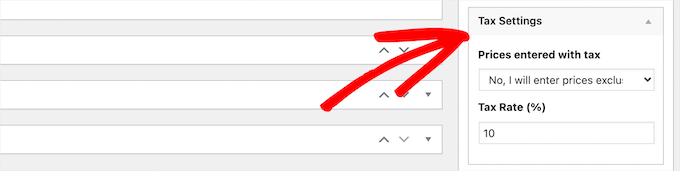
Cuando haya terminado de personalizar su factura, haga clic en el botón “Publicar” para activarla.
Tras publicar la factura, sus clientes recibirán un aviso por correo electrónico con un enlace a la página de la factura en su blog de WordPress.
Al hacer clic, accederá a la página de la factura, donde podrá verla, imprimirla y pagarla.
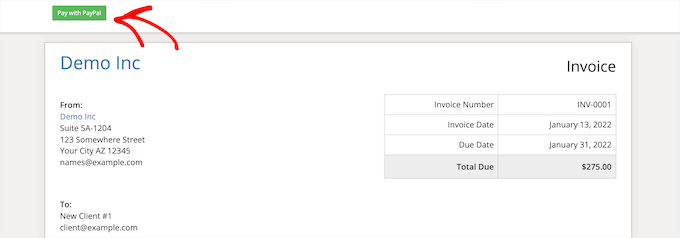
Si sus clientes no reciben avisos por correo electrónico, debería echar un vistazo a nuestra guía sobre cómo corregir el problema de que WordPress no envíe correos electrónicos.
Ver el Escritorio de su Factura en WordPress
Puede ver todas las facturas que ha creado y enviado accediendo a Facturas ” Facturas en su panel de administrador de WordPress.
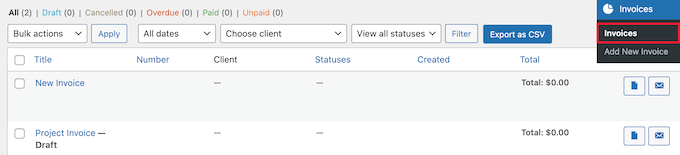
Aquí se mostrará cuándo se creó la factura, el precio, si hay facturas canceladas o vencidas, etc.
También puede reenviar facturas desde esta pantalla y descargar facturas en PDF.
Esperamos que este artículo te haya ayudado a aprender a crear facturas para clientes con WordPress. También puedes consultar nuestra guía sobre cómo obtener un certificado SSL gratuito para tu sitio de WordPress y nuestra selección de expertos sobre el mejor software de chat en directo para pequeñas empresas.
If you liked this article, then please subscribe to our YouTube Channel for WordPress video tutorials. You can also find us on Twitter and Facebook.





Syed Balkhi says
Hey WPBeginner readers,
Did you know you can win exciting prizes by commenting on WPBeginner?
Every month, our top blog commenters will win HUGE rewards, including premium WordPress plugin licenses and cash prizes.
You can get more details about the contest from here.
Start sharing your thoughts below to stand a chance to win!
Khalil says
Nice!! I liked this article very much. Thank you.
Helene Childs says
Hi is there a quickbooks option?
Thanks!
Helene
FreshLindsay says
Thanks for the FreshBooks mention!
Scott DeLuzio says
Thanks for the info. I’ve been looking for something better than PayPal invoices for a while now. While PayPal invoices offer a lot of options, they are lacking some features I’d like to see. This write up gives some good alternatives. Thanks!
Kristof Loyens says
I love Freshbooks currently in the trial run. But so far pretty impressed.